
Dalam hidangan tugas bagi para pelajar, terlebih lagi bagi seorang mahasiswa, Microsoft Word sudah menjadi bagian rutinitas yang dikerjakan untuk menyelesaikan tugas tersebut.
Dan beberapa dari kalangan pelajar atau mahasiswa, pasti pernah mengalami gagal save dokumen tugas yang mesti diselesaikan. Entah itu karena laptop atau HP yang low battery dan mati sehingga membuat gagal save, atau bahkan salah klik pada saat hasil akhir yang akan disimpan pada file. Padahal sudah cape - cape membuat dan menyelesaikan tugas tersebut, tapi ujung - ujungnya malah tidak tersimpan.
Mungkin sebagian ada yang meresa panik jika memang dokumen word benar - benar menghilang atau tidak tersimpan. Karena tidak mungkin untuk mengulang lagi dari awal, terlebih lagi jika dikejar deadline tugas yang mepet banget.
Dan apakah
kalian tau mengenai cara bagaimana untuk memulihkannya? Atau bingung dan mengalami kesulitan untuk mengembalikannya?
Baiklah … Kali
ini saya akan membagikan sebuah tutorial untuk memulihkan dokumen word yang
belum atau tidak tersimpan pada file.
Apakah tutorial ini berlaku untuk laptop atau PC saja? Tenang teman –teman, saya akan bagikan dua tutorial yaitu yang bisa digunakan pada Ms.Word yang ada di laptop atau PC dan juga WPS pada HP.
Untuk yang pertama saya akan membagian tutorial untuk Microsoft word yang ada di laptop ataupun pc.
1. Buka
Microsoft Word, kemudian klik blank document.
Seperti biasa, teman – teman buka terlebih dahulu Microsoft
word-nya. Seperti halnya akan memulai mengetik sesuatu pada halaman yang
kosong.
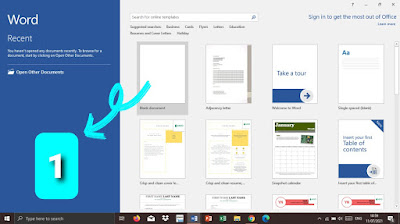
2. Klik
file, dan scroll kebawah kemudian klik “Recover Unsaved Documents”
Setelah teman – teman berada di blank page, klik pojok bagian atas
yaitu menu file. Setelah itu, teman – teman cari “Recover Unsaved Documents”
dengan cara scroll ke bagian bawah lalu klik
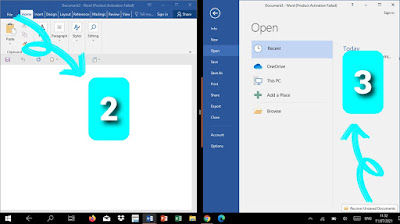
3. Cari
dan pilih document yang akan dipulihkan kembali.
Setelah teman – teman mengklik “Recover
Unsaved Documents”, teman – teman akan menemukan dokumen-dokumen yang sempat
gagal tersimpan waktu itu. Dan sejauh ini, sudah pada tahap akhir. Selanjutnya teman
– teman tinggal mengklik dokumen yang akan dipulihkan. Dan jangan lupa simpan
atau save dokumen tadi ya teman – teman.
Untuk tutorial kedua yaitu pemulihan dokumen yang tidak tersimpan pada WPS yang ada di HP
Pada tutorial di WPS ini ada dua cara yang bisa teman - teman lakukan. Tapi sebelumnya pastikan teman – teman sudah
membuka aplikasi WPS.
1. Klik
menu “Alat”
- Ketika teman – teman berada pada menu beranda atau terkini, silahkan teman – teman klik menu “Alat”. Dari sana teman – teman akan di tujukan dengan beberapa pilihan alat.
- Untuk mengembalikan atau memulihkan file yang terhapus teman – teman silahkan klik “Recycle Bin” yang ada pada bagian pemproses dokumen.
- Setelah teman – teman klik “Recycle Bin”, maka akan menampilkan dokumen – dokumen yang terhapus atau yang tidak tersimpan pada file. Silahkan pilih dokumen yang akan dipulihkan dan jangan lupa untuk menyimpannya kembali, agar tidak terulang kesalahan yang sama.

2. Klik
menu akun “Saya”
- Sama seperti hal-nya pada menu alat, teman – teman bisa menggukan menu akun “saya” untuk memulihkan dokumen yang sudah terhapus.
- Caranya, teman – teman cukup untuk mengklik bagian fitur “Keranjang Sampah”. Maka, nanti akan ditujukan pada dokumen – dokumen yang dulu sempat terhapus atau belum tersimpan.
- Dan langkah terakhirnya teman – teman tinggal pilih dokumen yang akan dipulihkan dan simpanlah kembali pada file.
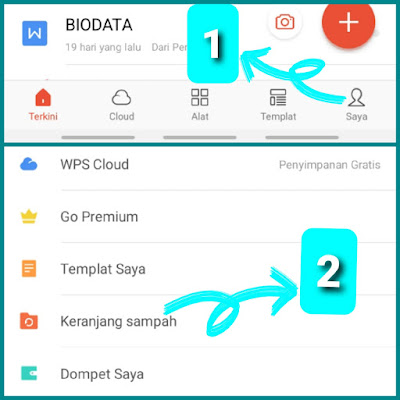
Bagaimana? Mudah bukan? Jadi jangan khawatir ketika kamu lupa menyimpan, mengklik save ataupun gagal save dokumen word karena laptop, PC atau pun HP mati. Silahkan mencoba dan semoga tutorial ini bermanfaat buat semuanya ya! Terimakasih dan jumpa lagi di tutorial berikutnya …











0 Comments